注意:以下翻译的准确性尚未经过验证。这是使用 AIP ↗ 从原始英文文本进行的机器翻译。
入门指南
本教程将引导您创建一个新的Notepad文档,添加文本、图像和表格,然后将文档以PDF格式导出。
创建Notepad文档
您可以通过以下任意方式创建一个新的Notepad文档:
- 将鼠标悬停在Foundry侧边栏中的Notepad应用图标上,并选择新建文档
- 右键单击文件夹并选择新建 > 文档
- 点击**+ 新建**按钮。
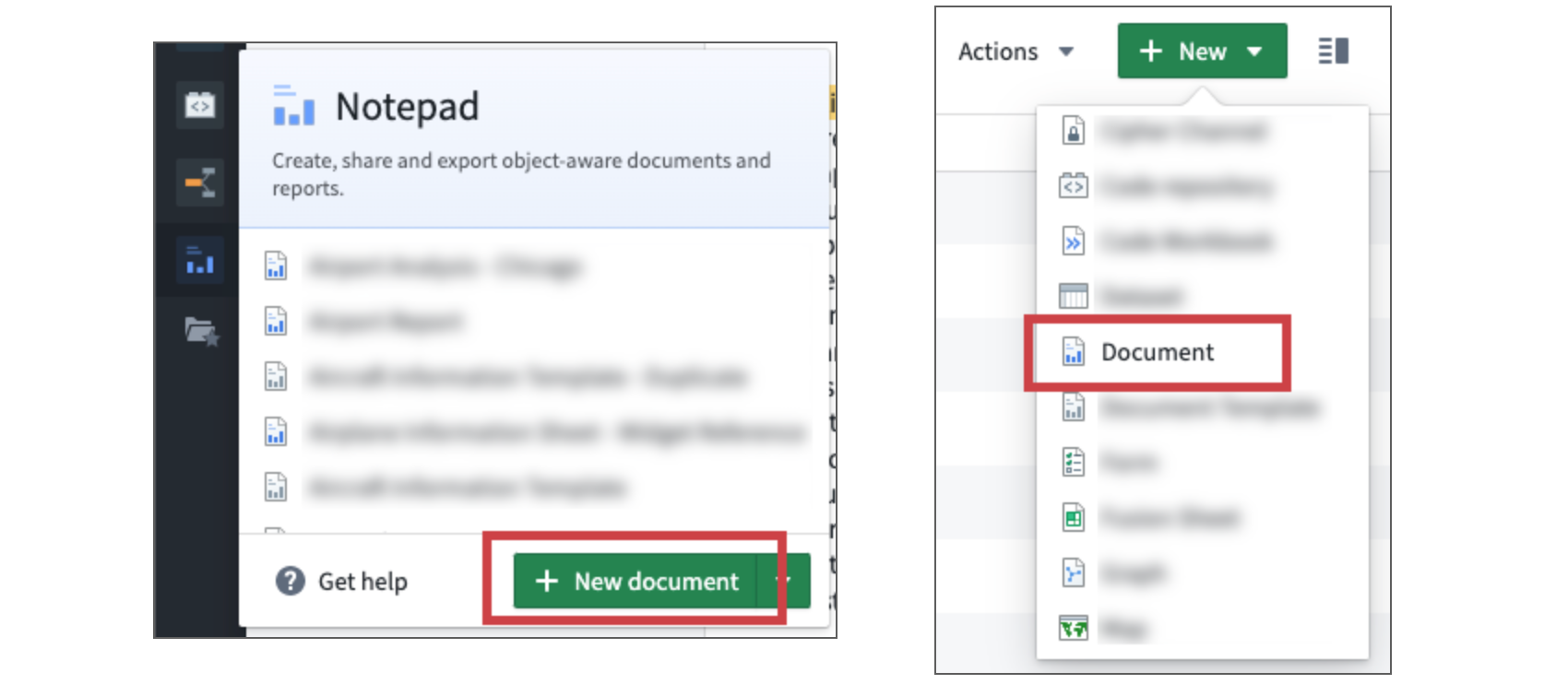
一旦创建了文档,从添加标题开始:输入标题并在顶部工具栏中选择大标题以相应地格式化文本。
接下来,向文档添加一些文本,并添加第二列以便将图像放在旁边。要做到这一点,首先点击工具栏中的添加列,然后拖放现有图像或直接从剪贴板粘贴图像到新列中。

最后,在文档底部插入一个表格。要做到这一点,通过在段落中键入**/快捷键或点击工具栏中的+ 微件**并搜索表格来打开微件插入菜单。

导出Notepad文档
要导出文档与他人共享,点击右上角的操作按钮并选择导出,然后选择导出为PDF。这将触发文档渲染过程。当Notepad完成渲染时,它将自动下载并保存为PDF文档。

搜索Notepad文档
要搜索文档,点击Notepad主页右上角的搜索(通过点击Foundry侧边栏中的Notepad应用访问)并开始输入。您可以搜索您有查看权限的文档。
